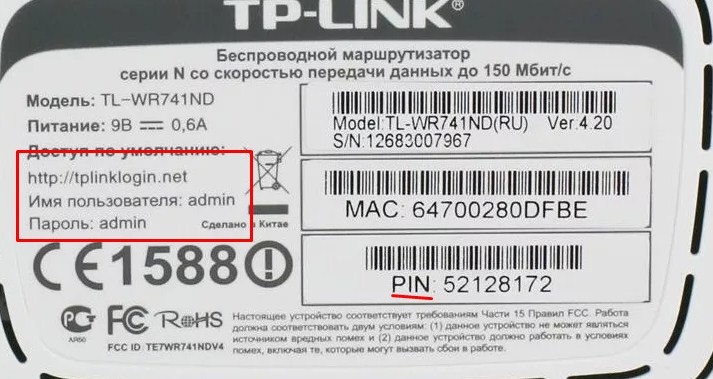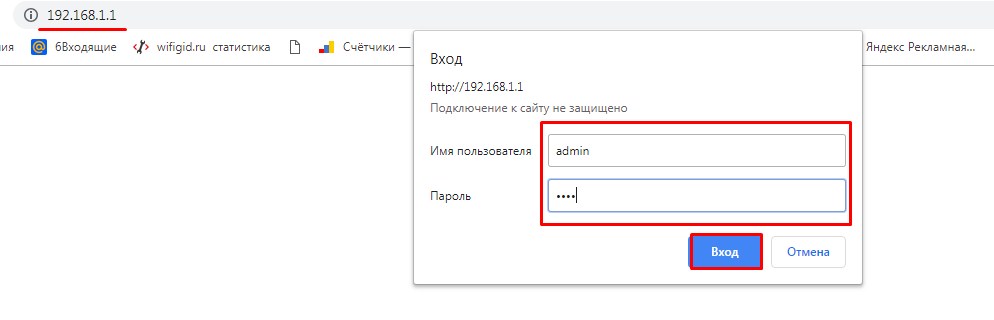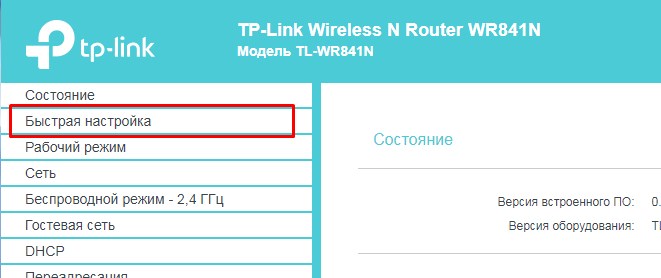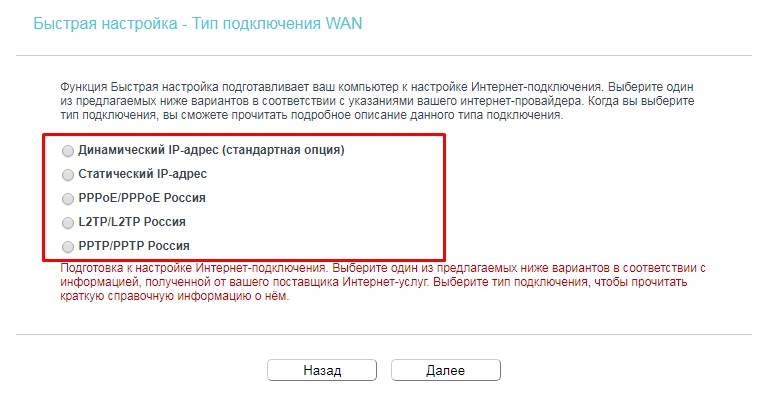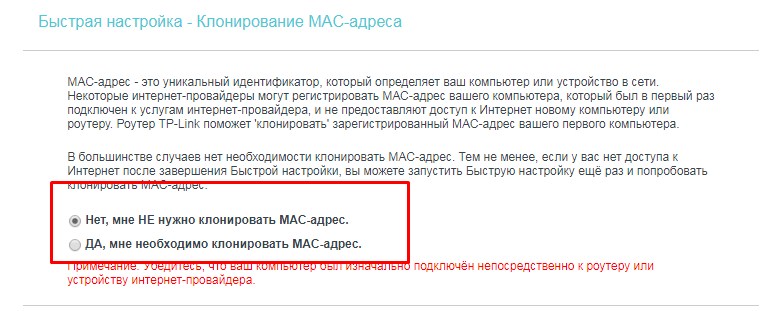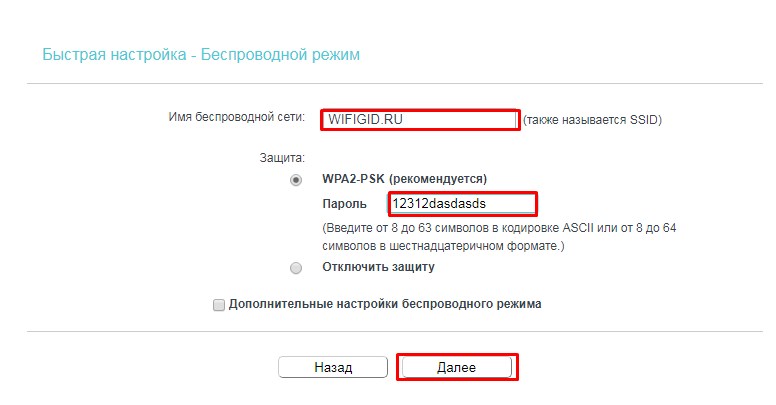ЧТО НУЖНО, ЧТОБЫ ПОДКЛЮЧИТЬ WI-FI ДОМА
Wi-Fi – это технология, обеспечивающая передачу данных на короткие расстояния посредством радиосигнала. Устройства, подключенные беспроводным способом к определенному маршрутизатору, организуют единую сеть. Изначально она предназначалась для корпоративных пользователей, но со временем стала популярной и в качестве домашней сети.
ПРЕИМУЩЕСТВА
Сегодня Wi-Fi является самым популярным способом выхода в интернет. Беспроводной сетью активно пользуются владельцы компьютеров, планшетов и смартфонов. Технология обладает рядом весомых преимуществ по сравнению с проводным подключением:
- свобода от проводов и экономия места в доме;
- возможность подключения нескольких устройств к одному роутеру;
- отсутствие привязки к определенному месту из-за провода;
- скорость передачи данных сопоставима, а в некоторых случаях превосходит показатели традиционного способа подключения.
Все вышеперечисленные достоинства делают беспроводную сеть идеальной для домашнего использования. Чтобы подключить интернет Wi-Fi дома, нужно выбрать подходящего провайдера, качественное оборудование и разобраться в настройках приобретенного роутера.
ВЫБОР ПРОВАЙДЕРА
На данный момент российские провайдеры предлагают клиентам следующие типы подключения:
- ADSL. Обеспечивает скорость передачи данных до 24 Мбит/с в ADSL2+. Чаще всего встречается в маленьких городах и селах.
- FTTB. Самый распространенный в больших городах вариант подключения к интернету. Провайдеры предлагают тарифы с максимальной скоростью до 1000 Мбит/c.
- xPON. Современная оптоволоконная сеть с максимальной скоростью до 2400 Мбит/c.
Перед подачей заявки необходимо убедиться в том, что провайдер предоставляет услуги в выбранном доме. Случаются ситуации, когда компания не подключает интернет на малонаселенных улицах даже в больших городах по причине отсутствия коммуникаций.
ПРИОБРЕТЕНИЕ РОУТЕРА
Производители предлагают широкий ассортимент маршрутизаторов с различными функциями, частотой и радиусом действия сигнала. При выборе устройства следует обратить внимание на следующие критерии:
- Стоимость. Чтобы подключить WI-FI дома, подойдет модель среднего ценового сегмента с минимальным набором функций. Даже при наличии 2-3 подключенных устройств такой модем легко справится с работой. Самыми популярными считаются производители: D-Link, TP-Link и Asus.
- Понятный интерфейс. Это поможет быстрее разобраться в настройках и установить домашнюю точку доступа.
- Радиус покрытия. Делать выбор по этой характеристике необходимо, учитывая площадь жилого помещения.
- Скорость. Для дома вполне достаточно 100 Мбит/с. Большинство недорогих маршрутизаторов предлагают максимально до 150 Мбит/c, но такое соединение достижимо при идеальных условиях и при отсутствии помех.
Стоит отметить, что не каждый провайдер способен предоставлять подключение к интернету на той скорости, которая необходима. Поэтому модем следует выбирать, отталкиваясь от возможностей провайдера. Теперь можно подключить интернет WI-FI дома.
СОЗДАНИЕ БЕСПРОВОДНОЙ ЛОКАЛЬНОЙ СЕТИ
Синхронизируйте оборудование с компьютером, задайте имя и пароль для точки доступа. Большинство маршрутизаторов имеют похожий пользовательский интерфейс.
Чтобы перейти в меню настроек модема, необходимо запустить браузер на компьютере. В адресной строке нужно ввести IP-адрес устройства. Его можно найти на стикере, который находится на оборотной стороне корпуса.
Система запросит логин и пароль. В большинстве устройств используются данные по умолчанию admin и admin. После этого откроется страница с конфигурацией. В параметрах следует найти раздел «Беспроводной режим» и задать новые параметры:
- изменить имя сети;
- выбрать подходящий регион;
- установить стандарт беспроводного подключения 802.11 b/g/n или смешанное;
- настроить автоматический выбор канала;
- отметить галочками пункты «Включить беспроводное вещание» и «Включить SSID»;
- обеспечить защиту, выбрав пункт WPA/WPA2 – Personal;
- придумать надежный пароль и ввести его в соответствующее поле.
После этих действий интернет должен заработать. Все остальные настройки выполняются автоматически. Устройство самостоятельно определяет IP-адрес, DNS, маску подсети и другие данные.
ВЫВОД
В семьях все чаще появляются новые устройства, которые требуют доступа к интернету. Чтобы не захламлять дом проводами, достаточно организовать беспроводную сеть. Сделать это можно самостоятельно, так как современные роутеры автоматически определяют и настраивают подключение.
Как установить Wi-Fi дома: инструкция по установке от Бородача
Сегодня коротенько и интересно расскажу вам, как я дома производил установку Wi-Fi. Сразу предупрежу, что на самом деле ничего сложно нет. Обычно люди боятся делать это самостоятельно, так как ничего в этом не понимают. Самый большой страх возникает – перед чем-то неизвестным. Но я сам таким был и просто в один момент решил разобраться в этом вопросе. В статье приведу подробную инструкцию – как установить вай-фай дома.
Для начала давайте разъясним один момент – многие пользователи путают понятие интернет и Wi-Fi. Сразу скажу, что — это абсолютно разные вещи. Интернет — это глобальная сеть, связи огромное количества компьютеров и серверов. Услуги интернета предоставляются провайдером.
Wi-Fi – это технология передачи данных на короткое расстояние с помощью радиоволн. Обычно для построения беспроводной сети пользуются домашними роутерами, они же маршрутизаторы. Подобные аппараты принимают сигнал по проводу от провайдера, а дальше строят локальную воздушную сеть, по которому на отдельные устройства: компьютеры, ноутбуки, телефоны, планшеты, телевизоры – раздают интернет.
Разница в том, что вай-фай существует только у вас дома, а интернет выходит за грани стен вашего жилища. При этом если вас отключат от интернета за не уплату – вайфай все также будет существовать. Надеюсь, с этим мы разобрались – теперь уже идём к инструкции.
Выбор провайдера
И так в первую очередь нужно подключить сам интернет. Если он у вас уже подключен, пропустите эту главу и идите к следующей. Сам выбор будет зависеть от места, где живете. Если вы живете в городе, то нужно подключить «оптоволоконный интернет». Выбираем любого провайдера.
Для жителей деревень, сёл – выбор будет куда скуднее. Идеальный выбор — это «оптика», но не в каждом селе она есть. Поэтому у вас есть несколько вариантов:
- Спутниковый интернет.
- aDSL технология передачи данных по телефонным линиям.
- 3G/4G интернет.
Для сельских жителей я написал подробную инструкцию подключения интернет в глухой деревне. Её вы сможете прочесть тут. Как только всё будет подключено переходим к следующей главе.
Выбор роутера
Без маршрутизатора Wi-Fi сеть не построишь, поэтому в первую очередь нужно выбрать роутер. Вайфай сеть работает на стандарте IEEE 802.11. Самые популярные классы этого стандарта:
- N – скорость до 300 Мбит в секунду работает на частоте 2.4 ГГц.
- AC – скорость до 1.3 Гбит в секунду, частота – 5 ГГц.
ВНИМАНИЕ! Тут имеется ввиду скорость именно в локальной сети, не интернета. Вай-фай внутри, интернет снаружи – как сказал великий Невский.
Лучше всего взять модель с поддержкой 2.4 и 5 ГГц. Писать обзоры по хорошим моделям я не стану, тем более есть отдельная статья по этому. Но только учтите, что для крупного дома, нужно будет взять модель помощнее, а значит подороже.
Как установить в домашних условиях
Каких-то советов по Wi-Fi установке не буду приводить. Сначала, нужно подождать, пока у вас появится интернет от провайдера. Скорее всего будет проведен сетевой кабель. Роутер нужно расположить в пределах интернет кабеля, так как его мы и будем подключать к маршрутизатору. Рядом также должна быть розетка. Подключаем инернет-центр в розетку. Теперь кабель от провайдера втыкаем в WAN порт. Он обычно отличается от всех остальных портов и может иметь другой цвет или обозначение.
Остальные LAN порты предназначены для прямого подключения к роутеру по проводу. Туда можно подключить компы, ноуты, телевизоры, принтеры и т.д. Насчёт монтажа – можно прикрутить аппарат к стене. Делается это на уровне чуть выше середины стены. Всё – этап установки закончен. Теперь идём настраивать.
Настройка роутера
Сразу предупрежу, что я буду рассказывать общую инструкцию. Она может отличаться от модели, фирмы и компании, которая выпустила аппарат у вас. Также по своей модели вы сможете найти отдельную, полную инструкцию с картинками и пояснениями на нашем портале. Просто введите в поисковую строку название роутера и прочтите инструкцию.
- Для начала нам нужно подключиться к сети роутера. Это можно сделать как по Wi-Fi, так и по проводу. Кабель вы уже знаете куда втыкать. Если вы решитесь настраивать передатчик по вай-фай, то в списке доступных беспроводных устройств, вы должны заметить новую беспроводную сеть. Если роутер новый, то сеть будет называться как модель аппарата. Пароль от сети, находится под корпусом на этикетке роутера. Ключ может находится в строке PIN.
- Там же вы заметите DNS адрес или IP адрес роутера – его надо вписать в адресную строку любого браузера.
- Когда вы попадете внутрь, то вас могут попросить ввести логин и пароль. Он также находится на бумажке.
- Современные прошивки имеют функцию «быстрой настройки». Эта функция включается при первом подключении. Но иногда её нужно запустить самостоятельно. Для этого поищите её по пунктам меню.
- На определённом этапе вас попросят указать тип подключения, который использует ваш провайдер. Эта информация есть в договоре. Если там ничего не указано, значит тип коннекта – «Динамический IP». От выбора будет зависеть, нужно ли вводить дополнительные данные из договора.
- Также вас могут попросить указать информацию, о привязки MAC-адреса. Это также указано в договоре. Но чаще её не используют.
- И вот теперь мы подошли к настройке Wi-Fi. Осталось ввести имя сети, которое будет отображаться и пароль от неё.
- Если вы всё сделаете верно, интернет будет гулять как в пределах роутера, так и на беспроводной высоте Wi-Fi волн.
Это минимальная инструкция настройки конфигурация интернета и вай-фай. Более детальную информацию по своей модели, вы сможете найти на нашем портале. Также вы можете обратиться со своим вопросом в комментарии – и я постараюсь вам помочь.